HOME > iPhone > iPhoneの使い方 >
本ページ内には広告が含まれます
ここではiPhoneでApple IDに(ストアクレジットを)入金する方法を紹介しています。
![]() iPhoneでApple ID(アカウント)にストアクレジットを入金します。Apple IDの残高に追加したストアクレジットは、iTunes StoreやApp Storeでの買い物やiCloudのストレージ購入などに利用することが可能です。
iPhoneでApple ID(アカウント)にストアクレジットを入金します。Apple IDの残高に追加したストアクレジットは、iTunes StoreやApp Storeでの買い物やiCloudのストレージ購入などに利用することが可能です。
Apple IDに入金する際の支払いは、Apple IDの支払い方法に登録しているクレジットカードやキャリア決済(ドコモ/au/ソフトバンク)で行うことができます。
1. iPhoneでApple IDのアカウント画面を表示する
ホーム画面上の「設定」をタップし、一覧から「iTunes StoreとApp Store」を選択します。サインインしていない場合は「Apple ID」「パスワード」を入力してサインインします。
Apple IDをタップして「Apple IDを表示」を選択することで、アカウント画面を表示できます。

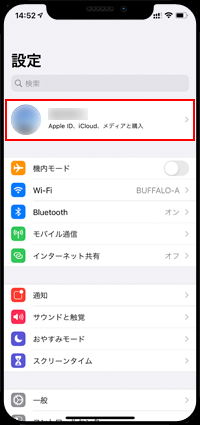
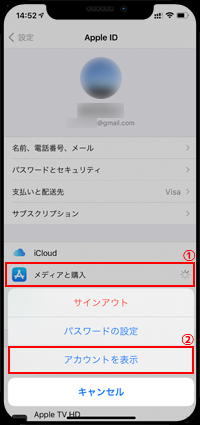
2. 「Apple IDに入金」から入金したい金額を選択・指定する
アカウント画面から「Apple IDに入金」をタップします。一覧からApple IDに入金したい金額を選択するか、「その他」をタップして入金したい金額を入力します。
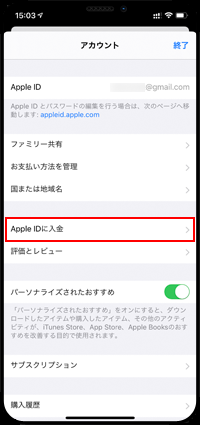
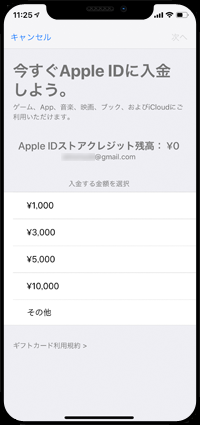
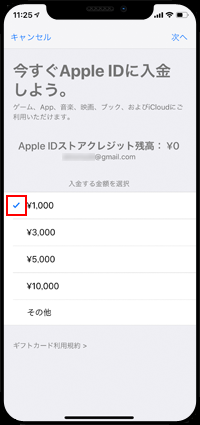
![]() Apple IDのアカウント画面から支払い方法を確認する
Apple IDのアカウント画面から支払い方法を確認する
iPhoneでApple IDの入金を行うには、Apple IDの支払い方法にクレジットカードやキャリア決済を追加しておく必要があります。支払い方法の情報はApple IDのアカウント画面から「お支払い方法を管理」を選択することで、確認できます。
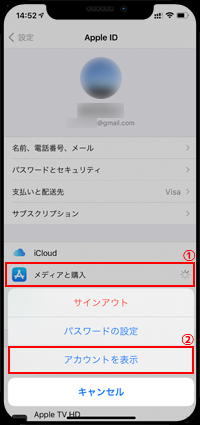
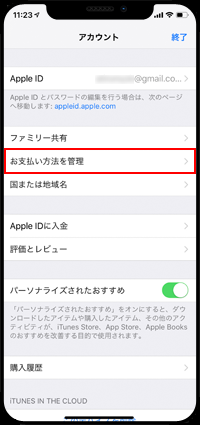
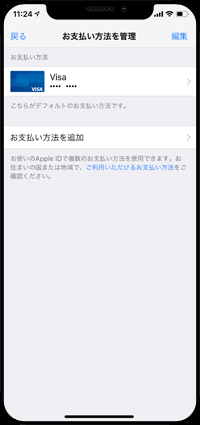
3. Apple IDに選択・指定した金額を入金する
Apple IDに入金したい金額を選択または入力したら「次へ」をタップします。入金したい金額を確認して「Touch ID」や「Face ID」などで承認することで、入金を完了できます。
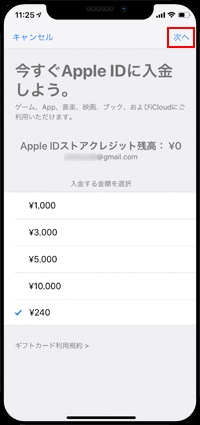
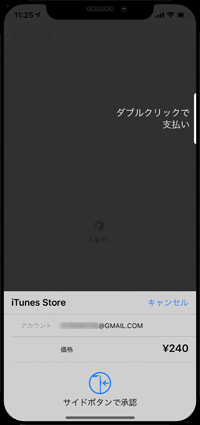
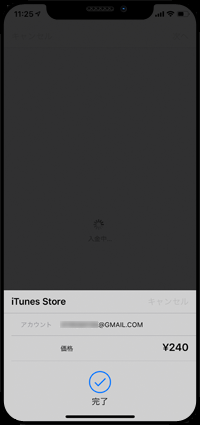
4. Apple IDでの支払い方法に「Apple ID 残高」が追加される
指定した金額がApple IDに追加されます。ストアクレジットの残高はアカウント画面で確認できるほか、支払い方法の管理画面に「Apple ID(ストアクレジット)」が追加されます。
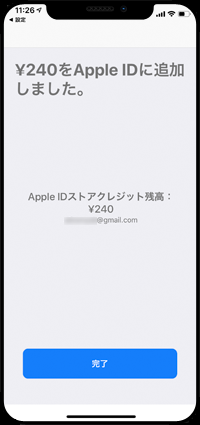
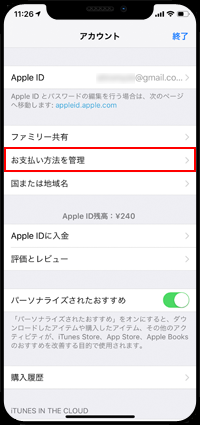
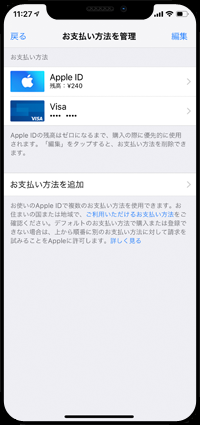
【Amazon】人気のiPhoneランキング
更新日時:2024/4/2 09:00
【Kindle 春のマンガフェス】集英社のマンガ2万冊以上が50%ポイント還元
更新日時:2024/4/2 09:00